Photopea הוא עורך תמונות מקוון רב-תכליתי המשמש אנשים שונים, ממשתמשים מזדמנים ועד לאנשי מקצוע. כשמדובר בשינוי גודל תמונות, מספר גורמים עשויים לגרום לשינוי זה. אנשים משנים את גודל התמונות מסיבות שונות: כדי להתאים לדרישות המדיה החברתית, ליצור תמונות ויזואליות לפרויקט או להכין תמונות להדפסה.
הפוסט הזה יעמיק כיצד לשנות גודל תמונה ב-Photopea. זה יספק גישה מקיפה צעד אחר צעד להתאמת ממדי תמונה בצורה יעילה. בנוסף, היא תציג שיטות חלופיות לשינוי גודל תמונות. המשיכו לקרוא כדי לקבל מבט מעמיק יותר!
חלק 1. מהי Photopea
Photopea היא פלטפורמה מרשימה לשיפור המראה של תמונות, יצירת אנימציות ואתרי אינטרנט מגניבים ותיקון תמונות. זה כמו חנות אחת לכל דבר בעיצוב! אתה יכול להשתמש במתנות מוכנות כדי ליצור פרויקטים עבור מדיה חברתית, מודעות, עיצובי טלפון ואפילו קורות חיים.
חלק 2. כיצד לשנות גודל תמונה ב-Photopea
חלק זה ילמד אותך כיצד לשנות גודל תמונה ב-Photopea, המאפשר לך לשנות מידות מבלי לפגוע באיכות התמונה. הנה איך לעשות את זה:
שלב 1ראשית, גש ל-Photopea באמצעות דפדפן האינטרנט שלך.
שלב 2הקש על קוֹבֶץ לחצן ולאחר מכן בחר חָדָשׁ או להשתמש Ctrl + N מפתחות. הזן את הרוחב והגובה ולחץ על לִיצוֹר לחצן כדי ליצור שכבה שקופה.
שלב 3לחץ על יחס גובה-רוחב מפתח כדי לבצע את השינויים הדרושים, ולאחר מכן לחץ על בסדר לחצן לאישור. הקש על בחר ולבחור את כל כדי לבחור את התמונה. לאחר מכן, הקש על לַעֲרוֹך, בא אחריו עותק.
שלב 4חזור לשכבה השקופה. בחר לַעֲרוֹך, ולחץ לְהַדבִּיק לשים את התמונה על השכבה השקופה.
שלב 5להשתמש ב מהלך \ לזוז \ לעבור תכונה בסרגל הצד כדי לשנות את מיקום התמונה. לבסוף, לחץ על קוֹבֶץ ובחר יְצוּא כדי לשמור את הפלט ששינך בגודל.
הערה: אם תשמרו תמונות בפורמט JPG, השכבה השקופה תהפוך לשחורה. כדי לשמור על התמונה ברורה, בחר באפשרות PNG.
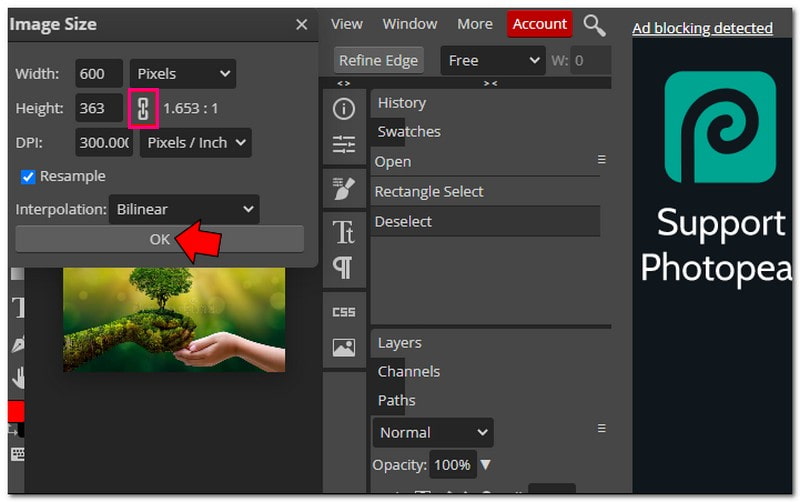
חלק 3. יתרונות וחסרונות של שימוש ב-Photopea
Photopea מביאה נוחות עם התכונות הרב-תכליתיות שלה, ובכל זאת יש לה כמה פשרות לשקול לפני הצלילה.
- הגישה אליו היא בחינם.
- הוא מתהדר בממשק פשוט וקל לשימוש.
- זה תומך בהרבה סוגי קבצים או עריכה.
- הוא מציע תכונות רבות לעריכת תמונות ויצירת עיצובים.
- זה עובד רק עם ערוצי צבע של 8 סיביות.
- לא ניתן להתקין אותו בכל הדפדפנים.
- יש מודעות או חלונות קופצים בזמן השימוש בו.
חלק 4. דרכים חלופיות לשימוש ב-Photopea
בהסתכלות מעבר ל-Photopea, עולם של כלים שונים מחכה לשנות את גודל התמונות שלך. תנו לנו להציץ בכמה חלופות מצוינות!
1. AVAide Image Upscaler כדי להגדיל תמונה
הפלטפורמה המושלמת שיכולה להגדיל את התמונה שלך מבלי לאבד את איכותה היא AVAide Image Upscaler.
הוא משתמש בבינה מלאכותית מהשורה הראשונה כדי לשפר ולהגדיל תמונות באופן אוטומטי. אתה יכול להגדיל אותם פי שניים, ארבע, שש או אפילו פי שמונה, והם עדיין ייראו ברורים וחדים. ניתן להשתמש בתמונות אלו לכל מטרה, כמו מסחר אלקטרוני, הדפסה וכו'. זה בחינם, אין סימני מים על התמונה שלך, ועובד עם פורמטים רבים ושונים של תמונה. יתר על כן, הוא תומך בעיבוד העלאת אצווה, אשר דורש שדרוג התוכנית שלך.
שלב 1בקר באתר הרשמי של AVAide Image Upscaler.
שלב 2הקש על בחר תמונה כדי להעלות את התמונה הקטנה שברצונך להגדיל. AVAide Image Upscaler יטען את התמונות שלך. אתה יכול לראות את תמונת הפלט בפינה הימנית.
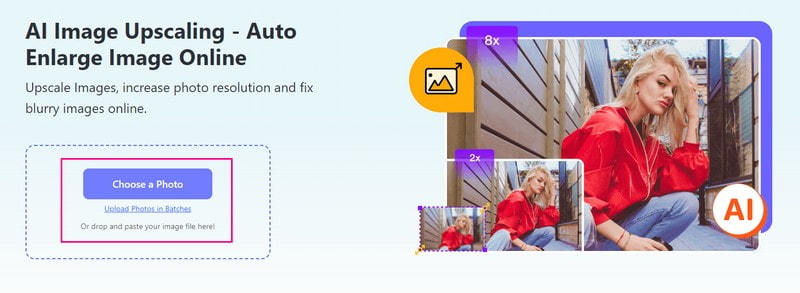
שלב 3פנה אל ה הַגדָלָה אפשרות ובחר את הרמה הרצויה כדי להגדיל את התמונה שלך. אתה יכול לאסוף 2×, 4×, 6×, או 8×, לפי טעמכם. התמונה תוגדל, אך הבהירות והחדות נשמרות.
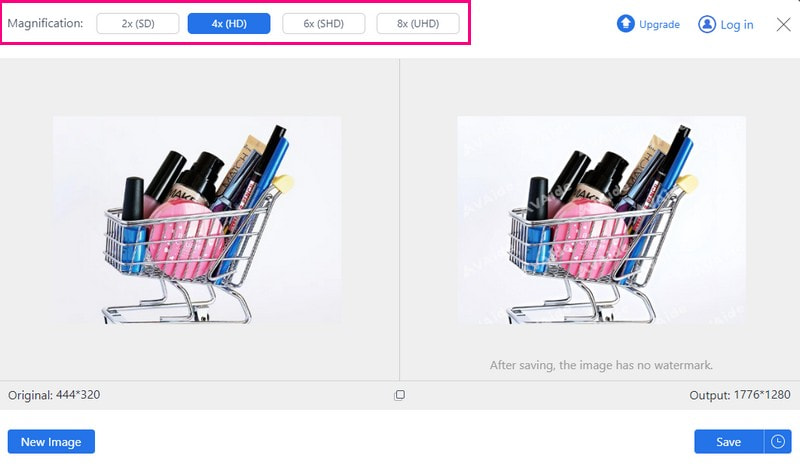
שלב 4ברגע שאתה מרוצה, לחץ על להציל כדי להוריד את התמונה המוגדלת שלך בקובץ המקומי שלך.
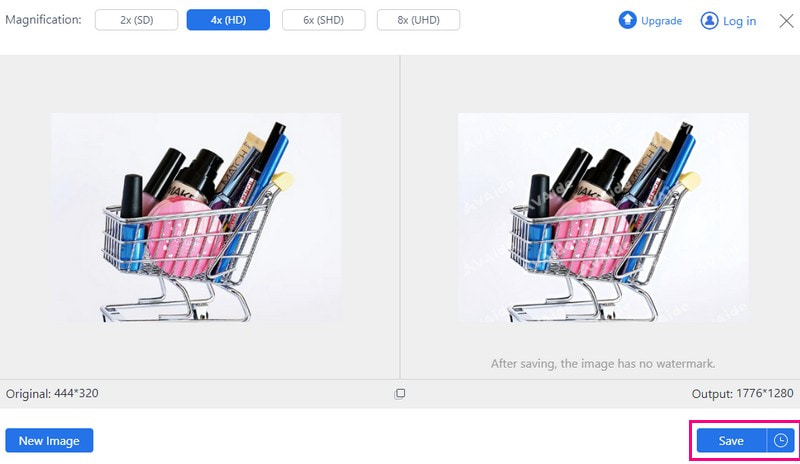
2. AVAide מדחס תמונה כדי להקטין את גודל התמונה
מדחס תמונה של AVAide הוא הפתרון שלך לכווץ גדלי קבצי תמונה מבלי לפגוע באיכות. אתה יכול לצמצם את גדלי התמונות ללא מאמץ, ולהפוך אותם לקטנים יותר וניתנים לניהול. אתה יכול להשתמש בו למטרות שונות, כגון שיתוף מקוון, אופטימיזציה של ביצועי האתר או חיסכון בשטח אחסון.
יתר על כן, AVAide Image Compressor מאפשר לך לדחוס מספר תמונות בו זמנית. זה יכול להקטין את הגודל של תמונות מרובות ב-50-80% מרשים תוך שניות. בנוסף, הוא סופר תכליתי מכיוון שהוא תומך כמעט בכל פורמט תמונה.
שלב 1עבור לאתר הרשמי של AVAide Image Compressor.
שלב 2הקש על לבחור קבצים כדי לייבא את התמונה שיש לה קובץ גדול.
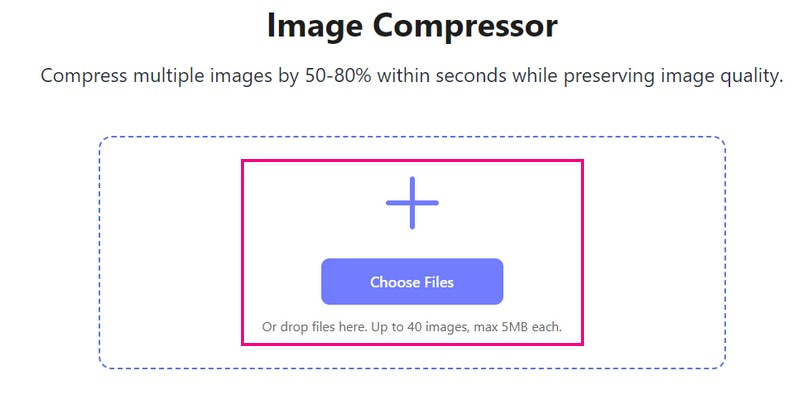
שלב 3התמונה שלך תיטען לאחר מספר שניות. תראה את גודל התמונה המקורי בצד שמאל ואת גודל התמונה המוקטן בפינה הימנית. מ 35.15 KB, זה הפך 16.04 KB לאחר התהליך.
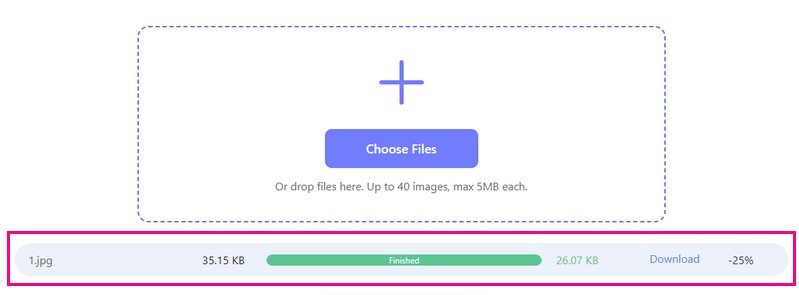
שלב 4לאחר שתסיים, הקש על הורד הכל לחצן כדי לשמור את גודל התמונה המופחת שלך בקובץ המקומי שלך.
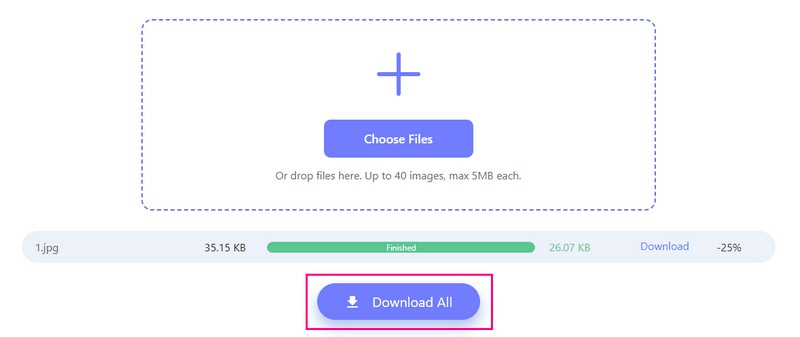
3. Picwand כדי להגדיל תמונה בטלפון
אפליקציה לנייד המושלמת להגדלת תמונות ומצוינת לשיפור החזות החזותית היא Picwand. אתה שולט בכמה גדולה יותר אתה רוצה שהתמונה שלך תהיה. אתה יכול לעשות את זה פעמיים, ארבע פעמים, או אפילו יותר! חוץ מזה, זה יכול לעזור לך להפוך את התמונות שלך ברזולוציה נמוכה יותר לרזולוציה גבוהה יותר.
מכיוון שהוא משתמש בבינה מלאכותית חכמה, אינך צריך לעשות דבר; זה עושה הכל בשבילך. עם זאת, עליך לשדרג את התוכנית שלך כדי לאפשר האצה ורמות הגדלה אחרות.
שלב 1התקן את Picwand במכשיר הנייד שלך ופתח את האפליקציה.
שלב 2לחץ על (+) כדי לגשת לגלריה של הטלפון שלך ולבחור את התמונה שברצונך להגדיל.
שלב 3לאחר טעינת התמונה שלך, אנא בחר בכמה תרצה להגדיל אותה. בהתאם לצורך שלך, אתה יכול לבחור מתוך 2×, 4×, 6×, או 8×.
שלב 4כאשר אתה מרוצה מהתוצאה, לחץ על להציל לַחְצָן. התמונה שהוגדלה לאחרונה תישמר מיד במכשיר שלך.
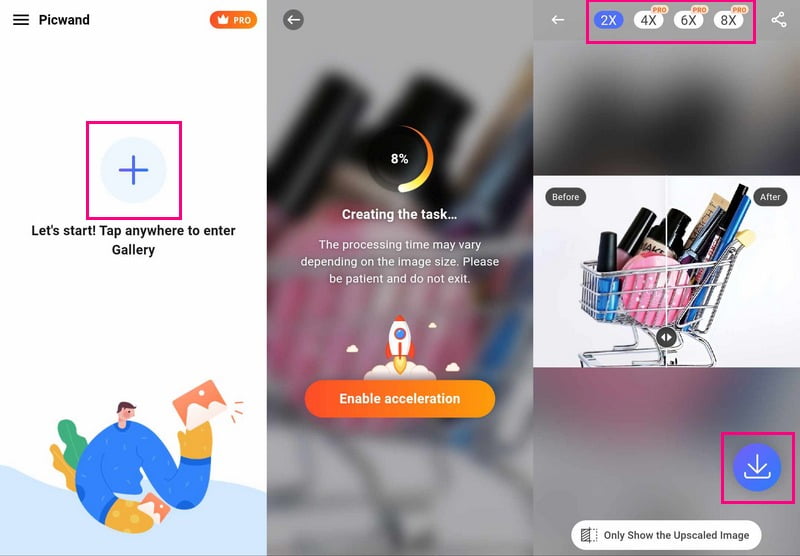
חלק 5. שאלות נפוצות לגבי שינוי גודל תמונה ב-Photopea
כיצד אוכל לבחור ולשנות גודל תמונה ב-Photopea?
הפעל את Photopea ופתח את התמונה. השתמש בכלי מלבן כדי לבחור את החלק שברצונך לשנות את גודלו. עבור אל עריכה, שינוי חופשי, ולאחר מכן שנה את הגודל על ידי גרירת הפינות. לבסוף, לחץ על לחצן סימן ביקורת כדי לאשר.
כיצד אוכל לערוך תמונה ב-Photopea?
הפעל את Photopea ובחר את התמונה שלך לעריכה. תחת תמונה, אתה יכול לחתוך, לשנות את האפקטים הבסיסיים או לשנות צבעים. יתר על כן, אתה יכול להוסיף טקסט או צורות על ידי בחירה בכלי טקסט או צורה. לאחר שתסיים, שמור את העריכות שלך על ידי מעבר לקובץ ולאחר מכן שמור בשם.
האם Photopea זהה לפוטושופ?
פוטושופ עולה כסף, אבל Photopea היא פלטפורמה מקוונת חינמית שעובדת כמו פוטושופ. הבדל אחד גדול הוא שאתה יכול להשתמש בפוטושופ ללא האינטרנט, אבל Photopea צריך את זה כי זה כלי מקוון.
באילו פורמטים של קבצים תומך Photopea?
Photopea יכול לעבוד עם קבצים רבים, כמו Photoshop (PSD), PNG, JPEG, GIF, SVG וכו'.
האם ניתן לבטל שינוי גודל ב-Photopea?
ב-Photopea, אתה יכול להשתמש ב-Ctrl + Z או Command + Z כדי לבטל אם אתה עושה טעות. זה עובד לשינוי גודל כל עוד לא שמרת את השינויים שלך.
כדי להביא את הדיון לסיומו, גילוי כיצד לשנות את גודל התמונה ב-Photopea מציע גמישות ויכולות עריכה חזקות.
עם זאת, AVAide Image Upscaler ו-AVAide Image Compressor מספקים פתרונות יעילים לשינוי גודל עם ממשקים ידידותיים למשתמש עבור אלה המחפשים שיטות חלופיות. באופן דומה, Picwand מציע דרך פשוטה אך יעילה לשנות את גודל התמונות במהירות. גלה את החלופות הללו כדי למצוא את הכלי המתאים ביותר לצרכי שינוי הגודל שלך, בין אם לשיפור איכות התמונה או להקטנת גודל הקובץ.

טכנולוגיית ה-AI שלנו תשפר אוטומטית את איכות התמונות שלך, תסיר רעשים ותתקן תמונות מטושטשות באינטרנט.
נסה עכשיו



